브라우저에서 자동 재생 비디오를 비활성화하여 대역폭 저장
우리는오늘날의 최신 인터넷을 사용할 때 솔루션의 일부일뿐입니다. Facebook, Twitter 및 Instagram과 같은 인기있는 웹 사이트는 몇 분 안에 제한된 데이터 요금제를 이용할 수 있습니다. 저에게는 스마트 폰을 사용하여 인터넷을 공유 한 다음 웹 사이트를 탐색하여 자동 로딩 비디오를 볼 때 때때로 좌절이됩니다. 최신 브라우저에는 더 이상 오프라인 작업 옵션이 없습니다. 전화 접속 당시에는 편리했습니다. 그러나 제한된 데이터 요금제로 대역폭 호그 자동 재생 비디오의 영향을 줄이기 위해 할 수있는 일이 있습니다.
자동 재생을 언급 할 가치가 있습니다.타임 라인의 비디오는 일부 사람들에게만 귀찮게합니다. 따라서 여분의 대역폭이 있더라도 가능한 경우 자동 재생 설정을 비활성화 할 수 있습니다.
소셜 네트워크 자동 재생 설정 수정
Facebook, Twitter 및 YouTube와 같은 소셜 미디어 웹 사이트는 이제 원하는지 여부에 관계없이 자동 로딩 비디오를 푸시합니다. 비활성화하거나 데이터에 미치는 영향을 최소화하는 방법은 다음과 같습니다.
페이스 북 : 계정에 로그인하여 설정> 비디오 비디오 설정에서 비디오 자동 레이아웃을 끄고 비디오 품질을 기본값 또는 SD로 설정하십시오.

트위터: 계정에 로그인하여 설정> 계정을 클릭하고> 콘텐츠에서 비디오 자동 재생을 선택 취소하고 변경 사항 저장을 클릭 한 다음 비밀번호를 입력하고 변경 사항 저장을 다시 클릭하십시오.
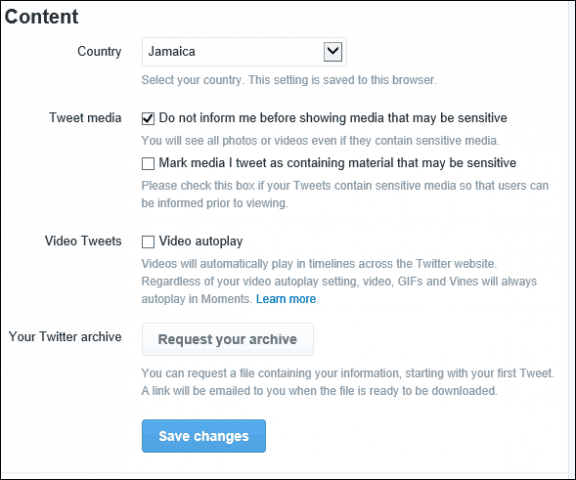
YouTube : 계정에 로그인하여 설정> 재생 선택 연결이 느립니다. 고화질 비디오를 재생하지 마십시오 저장을 클릭하십시오.
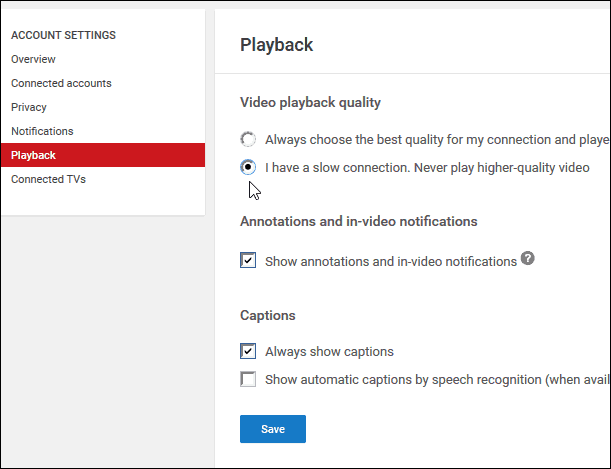
다른 웹 사이트의 경우 까다로운 상황입니다.이러한 웹 사이트의 코드는 지속적으로 업데이트됩니다. 따라서 오늘날의 해결 방법은 몇 개월 후에는 작동하지 않을 수 있습니다. 그러나이 글을 쓰는 시점에 작동하는 브라우저에서 자동 재생 비디오를 차단하기 위해 수행 할 수있는 작업은 다음과 같습니다.
Firefox
주소 표시 줄에서 유형: about : config (보증 보증 개그가 나타나면 클릭하십시오). 검색 필드에서 유형 자동 재생media.autoplay.enabled를 마우스 오른쪽 단추로 클릭 한 다음 토글을 클릭하십시오. 그게 다야!
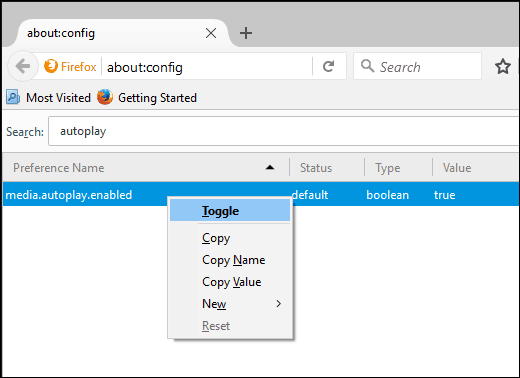
구글 크롬
조금 더 노력이 필요합니다.자동 재생 동영상을 사용 중지하려면 확장 프로그램을 다운로드해야합니다. 웹 페이지를로드 할 때 HTML5 오디오 및 비디오를 자동으로 비활성화하는 HTML5 자동 재생 비활성화를 권장합니다.
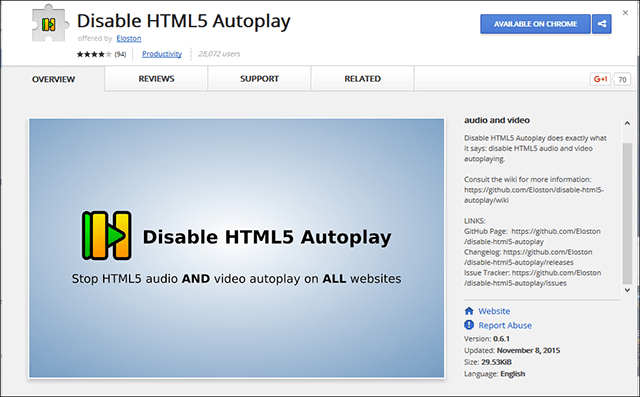
또한 Adobe Flash가 시작되고 있습니다.마지막 날을 웹 경험의 중요한 부분으로보고 있지만 수백만 개의 웹 사이트에서 여전히 동영상을 제공하는 데 사용되고있는 경우 동영상 사용 중지 방법에 대한 도움말을 보려면 도움말을 확인하세요.
당신 은요? 대역폭이 제한되어 있고 자동 재생 비디오로 인해 비트와 바이트가 혼란스러워지는 것을보고 있습니까? 아래에 의견을 남기고 놓친 팁을 공유하십시오.










코멘트를 남겨주세요